怎样将win10安全中心关掉 如何禁用Windows 10安全中心
更新时间:2024-01-02 10:41:09作者:jiang
在如今的数字时代,随着计算机技术的迅速发展,我们越来越依赖于计算机和互联网,随之而来的是网络安全问题的不断涌现。为了保护用户的计算机和数据安全,微软公司为Windows 10用户提供了一个强大的工具 - Windows 10安全中心。该安全中心集成了多种安全功能,包括防火墙、病毒和威胁防护、家庭网络和应用程序控制等。有时候我们可能会感到烦恼,希望临时关闭或禁用这个安全中心。如何将Win10安全中心关掉呢?接下来我们将分享一些简单的方法来帮助您实现这一目标。
解决方法:
1、从打开的“运行”窗口中,输入命令“gpedit.msc”并点击“确定”按钮,将打开“组策略编辑器”界面。
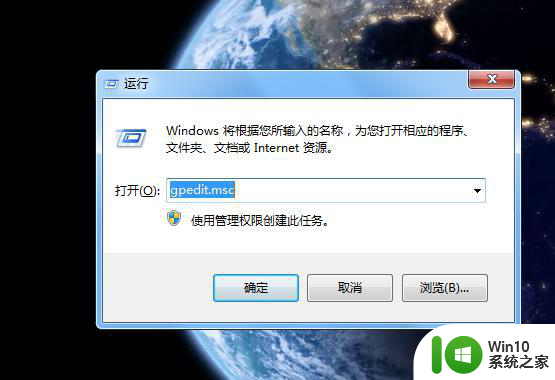
2、从打开的“组策略编辑”界面,依次展开“计算机配置”→“管理模板”→“Windows组件”。从中就可以找到“WindowsDefender”项。
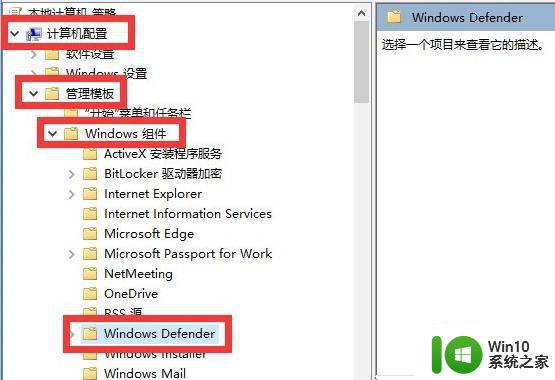
3、展开“WindowsDefender”项,从右侧找到“关闭WindowsDefender”项,鼠标右击从其右键菜单中选择“编辑”项。
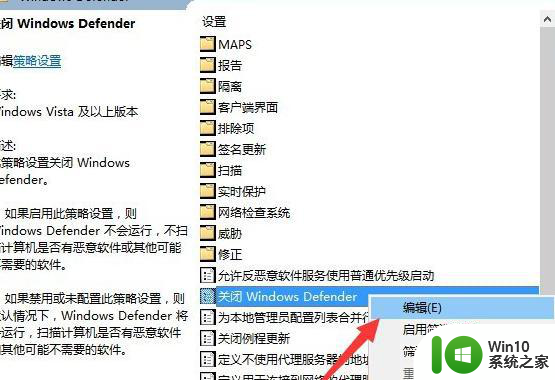
4、从打开的“关闭WindowsDefender”窗口中,勾选“已启用”项。点击“确定”按钮,这样就可以关闭WindowsDefender了。
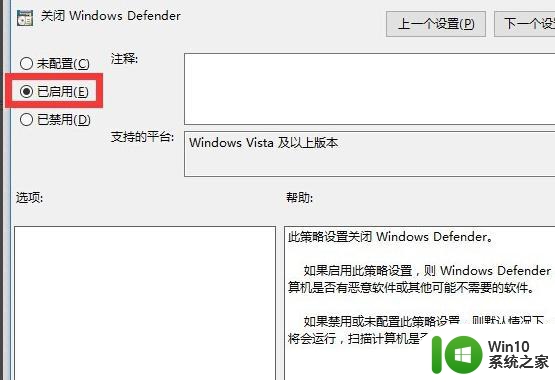
以上是如何关闭win10安全中心的全部内容,如果您遇到类似问题,可以参考本文中介绍的步骤进行修复,希望这对大家有所帮助。
怎样将win10安全中心关掉 如何禁用Windows 10安全中心相关教程
- 怎么关掉windows安全中心win10 如何禁用Windows安全中心Win10
- win10 20h2关闭安全中心如何设置 win10 20h2如何禁用安全中心
- 如何彻底关闭win10的安全中心 如何禁用win10的安全中心
- 怎么彻底关闭win10的安全中心 如何禁用win10安全中心服务
- 怎么禁用win10的安全中心 如何彻底关闭Windows 10安全中心
- 彻底关闭win10安全中心的方法 如何禁用Win10安全中心
- win10安全中心关不掉如何解决 win10安全中心无法关闭怎么办
- 关闭安全中心 windows10 如何关闭win10安全中心
- win10安全中心关闭后无法打开 Windows安全中心被禁用怎么办
- windows10安全中心如何关闭 win10关闭安全中心的教程
- 如何去掉win10安全中心图标 去掉win10安全中心图标的方法
- 怎么样关闭win10的安全中心 win10关闭安全中心的方法
- 蜘蛛侠:暗影之网win10无法运行解决方法 蜘蛛侠暗影之网win10闪退解决方法
- win10玩只狼:影逝二度游戏卡顿什么原因 win10玩只狼:影逝二度游戏卡顿的处理方法 win10只狼影逝二度游戏卡顿解决方法
- 《极品飞车13:变速》win10无法启动解决方法 极品飞车13变速win10闪退解决方法
- win10桌面图标设置没有权限访问如何处理 Win10桌面图标权限访问被拒绝怎么办
win10系统教程推荐
- 1 蜘蛛侠:暗影之网win10无法运行解决方法 蜘蛛侠暗影之网win10闪退解决方法
- 2 win10桌面图标设置没有权限访问如何处理 Win10桌面图标权限访问被拒绝怎么办
- 3 win10关闭个人信息收集的最佳方法 如何在win10中关闭个人信息收集
- 4 英雄联盟win10无法初始化图像设备怎么办 英雄联盟win10启动黑屏怎么解决
- 5 win10需要来自system权限才能删除解决方法 Win10删除文件需要管理员权限解决方法
- 6 win10电脑查看激活密码的快捷方法 win10电脑激活密码查看方法
- 7 win10平板模式怎么切换电脑模式快捷键 win10平板模式如何切换至电脑模式
- 8 win10 usb无法识别鼠标无法操作如何修复 Win10 USB接口无法识别鼠标怎么办
- 9 笔记本电脑win10更新后开机黑屏很久才有画面如何修复 win10更新后笔记本电脑开机黑屏怎么办
- 10 电脑w10设备管理器里没有蓝牙怎么办 电脑w10蓝牙设备管理器找不到
win10系统推荐
- 1 番茄家园ghost win10 32位官方最新版下载v2023.12
- 2 萝卜家园ghost win10 32位安装稳定版下载v2023.12
- 3 电脑公司ghost win10 64位专业免激活版v2023.12
- 4 番茄家园ghost win10 32位旗舰破解版v2023.12
- 5 索尼笔记本ghost win10 64位原版正式版v2023.12
- 6 系统之家ghost win10 64位u盘家庭版v2023.12
- 7 电脑公司ghost win10 64位官方破解版v2023.12
- 8 系统之家windows10 64位原版安装版v2023.12
- 9 深度技术ghost win10 64位极速稳定版v2023.12
- 10 雨林木风ghost win10 64位专业旗舰版v2023.12